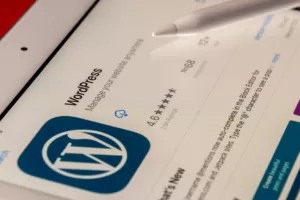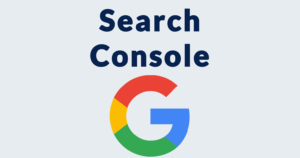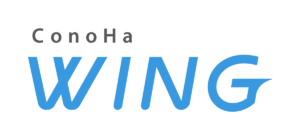皆様!
おはようございます!こんにちは!こんばんは!
この投稿ではWordpressブログを運営する上でRank Math SEOプラグインを用いてSEO対策する方法をご説明いたします。
私のブログにWordPressブログの設定方法やテーマの説明を読んでいただいた方は投稿を作成する段階だと思います。
残念ながら、ただ良い記事を投稿するだけではウェブで見せることはキツイです。
先に良い記事を書いて、それをウェブに伝える段階が必要です。
言い換えると「私がこんな記事を投稿したから、みんなに見えるようにしてください!」です。
それをサポート・ファーロウしてくれるのはRank Math SEOプラグインです。
難しいと思いますが、ご心配せずゆっくりしてください!
SEO対策とプラグインとRank Math SEOは何か、ひいては使用する方法までご説明いたします!
目次
SEO対策とは?

SEOはSearch engine optimizationの省略で検索エンジン最適化です。
私たちも何かを検索して、情報を探すと思います。
(あとで説明いたしますが、検索するキーワードを重要キーワードって呼びます。重要な概念ですので覚えてください!)
その検索キーワードと関係ある全てのブログやサイトが検索結果に出ます。
その検索にヒットされなきゃ、結果に出ません。
SEO対策はその検索の時にヒットされるために設定するものです。
その設定が上手くできると一番上に私たちの投稿が見えるようになります。
そのヒットされるように設定するのは一般人が気にするには大変ですが、
WordPressにはそういうことを手伝ってくれるプラグインって言うものがあります。
プラグインとは?
プラグインについては検索していただきますと色々出ますと思いますが、難しい話が多いと思います。
自分なりにわかりやすくご説明いたしますと、ITエンジニアが作った一般人もWordpressを使いやすく手伝ってくれるものです。
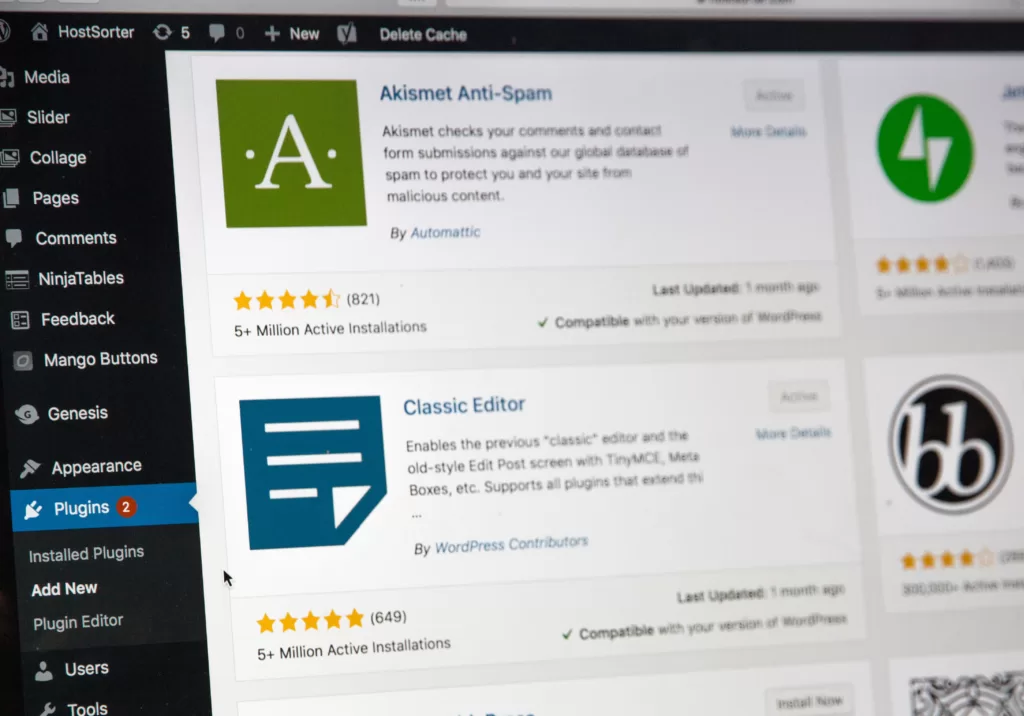
日常で話すと車のナビゲーションとかキッチンのミキサーみたいなものです。
使用することで便利になるものだと理解していただいたら良いと思います。
WordPressでは様々なプラグインを提供してくれるので、試してみてください!
今回、ご説明いたしますRank Math SEOプラグインはSEO対策を手伝ってくれるものです。
Rank Math SEOとは?

さて、この投稿で一番重要なRank Math SEOのご説明です。
SEO対策は簡単ではないです。気にすることが多いし、Wordpressのシステム部分を弄る必要がある部分もあります。
一般人はそう言う作業ができないし、できるとしても基準がなくて難しいです。
Rank Math SEOはコードを弄る部分もウェブ上で解決できるようになるし、基準も提供してくれるので、
自分が今うまくやってるか確認ができます。
まぁ、良い商品を店員さんが沢山説明しても、実際に使ってみなきゃ分かりづらいですようね!
私と一緒にインストール(設定・設置)してみましょう!
(良い商品だと説明しましたが、あくまでも無料です!)
プラグインを検索して、Rank Math SEOをインストールしましょう!
まず、Wordpressの管理画面のダッシュボードで左のメニューでプラグインタブの新規追加押下してください。

次は右の検索の窓口で「Rank Math SEO」を検索し、「今すぐインストール」を押下してください。
自分はすでにインストールした状態ですので、「今すぐ更新」になっていますが、気にせず進めてください。
詳細は下記の画像をご参考にしてください。
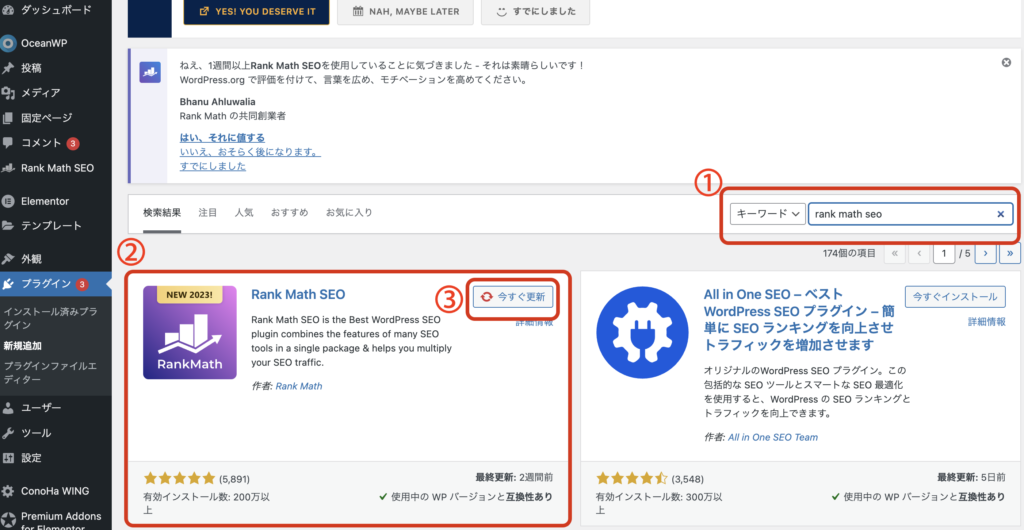
Rank Math SEOを使用するため、簡単に設定する!
はじめてみよう
ここからの設定は後でも変更できるので、ご心配せず進めてください。
この記事ではRank Math SEO用いて記事を作成することに集中していますので、詳しくは扱わないですのでご了承ください。
最初は下記の画像をご覧いただけると思います。「高度な」を選択して、「ウィザードを開始」を押下してください。
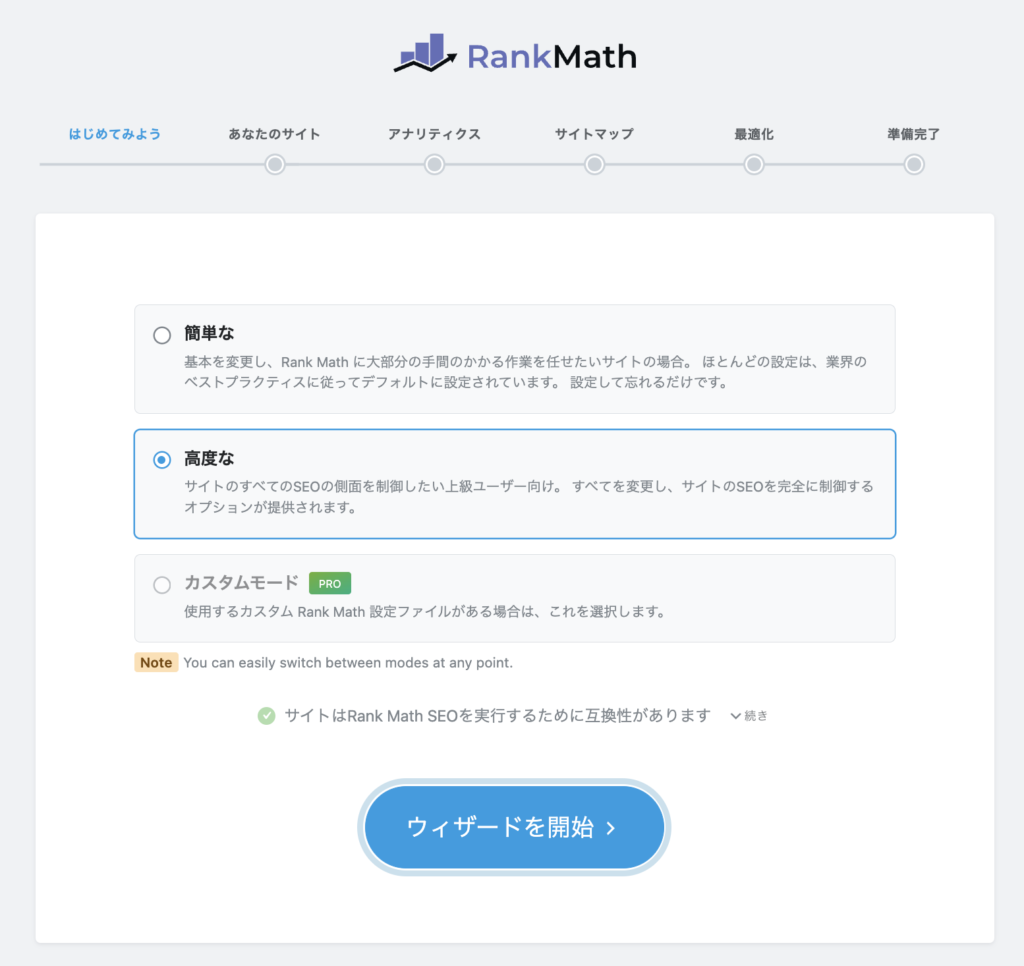
次は私たちのサイトを登録する部分です。ここは決めているものではないので、皆様の目的に合わせて作成してください。
参考として自分の設定を共有いたしますので、ご参考にしてください!
作成が終わったら「保存して続行」で次に進めてください。
あなたのサイト
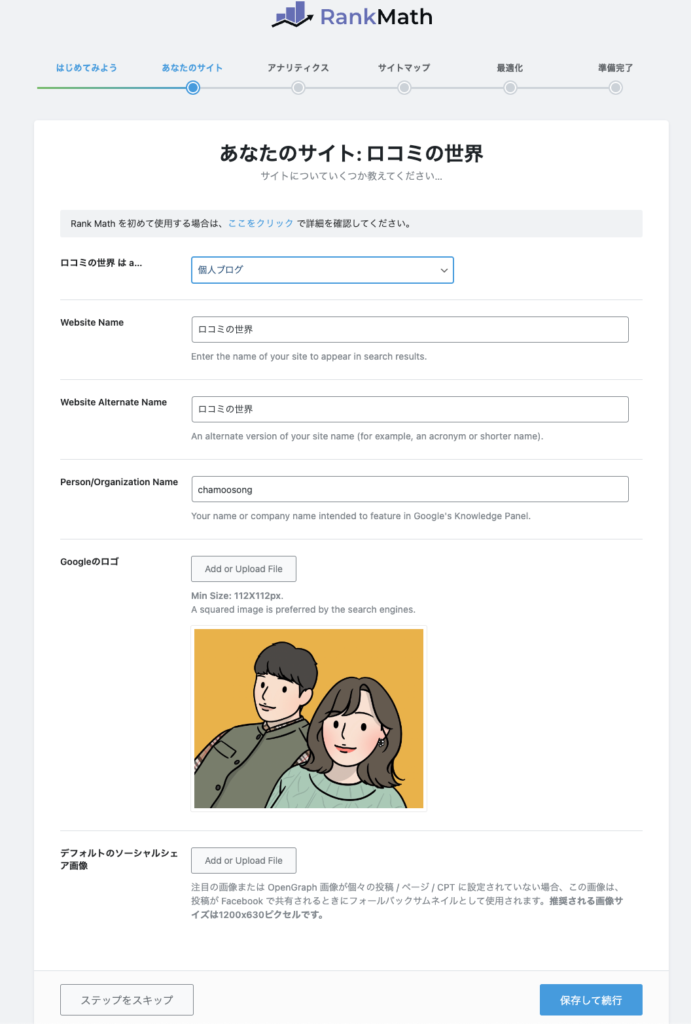
次はアナリティクスです。「これは何?」って思ってるかたが多いと思います。これについては他の投稿でご説明する予定です。
その前に簡単に説明すると、Googleではサイトを分析するためGoogle Analyticsっていうサービスを提供しています。
このサイト分析サービスのGoogle AnalyticsとRank Math SEOが連携して効率的なSEO対策ができるようになります。
つまり、ブログを運営するのに必要な作業ですが、この投稿で扱うのは量が相当なので他の投稿でご説明いたします。
投稿できればこちらのページでも共有いたしますので、しばらくお待ちください。
今回は左の下にある「ステップをスキップ」を押下して進めてください!
アナリティクス
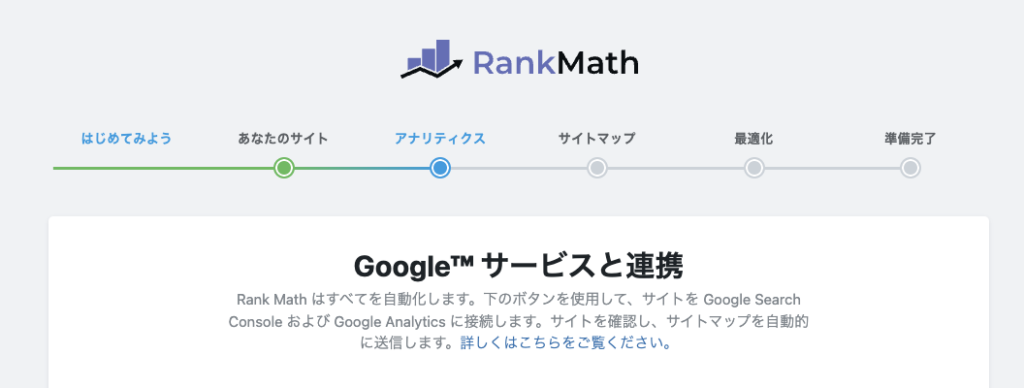
サイトマップ
サイトマップとは私たちのサイトの地図だと理解していただきますと十分です。
私たちのサイトを他の人に見せるときに地図があれば、効率的に探せるはずです。
その地図に私たちが表示したいこともあるし、隠したいこともあると思います。
その設置をする部分です!とりあえず私はブログの全てを地図に表示するように設定いたしました。
詳細は下記の画像をご参考にしてください!
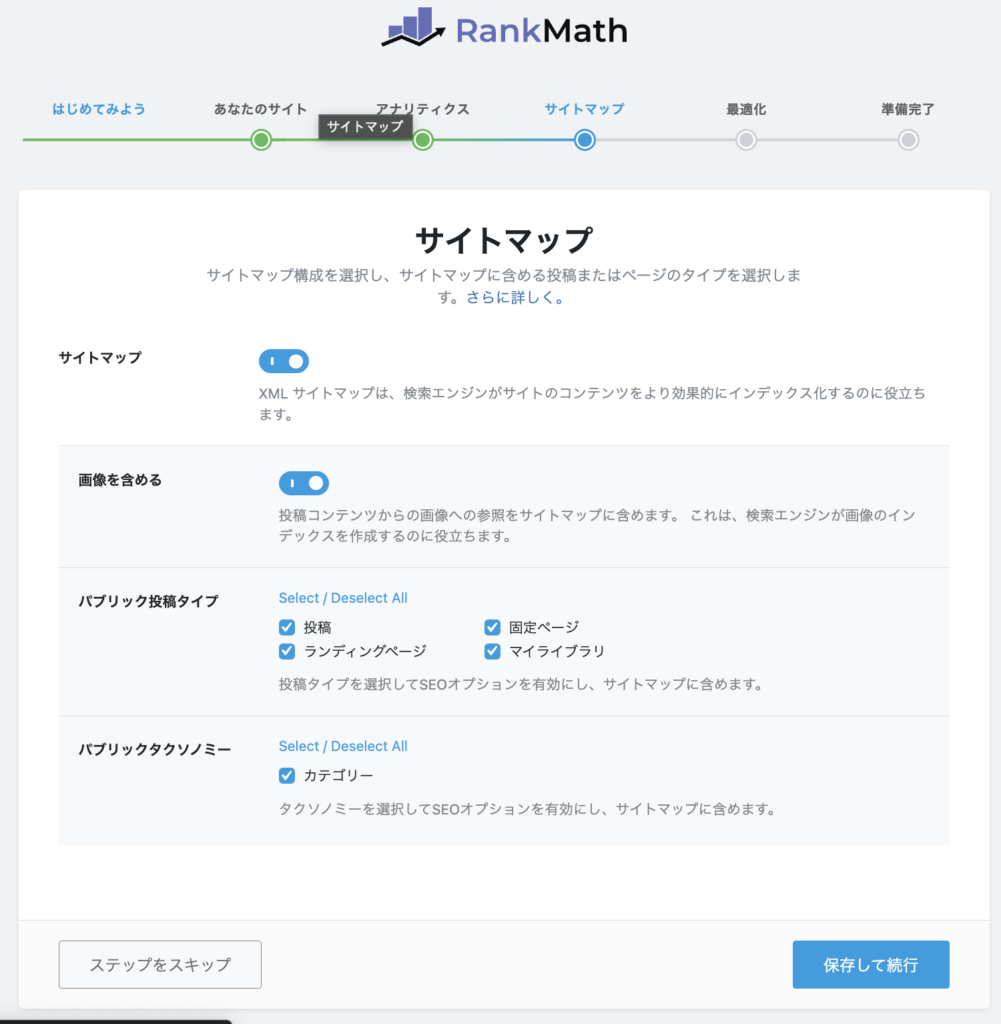
最適化
この部分は初心者には少し難しい部分だと思い、一個づつご説明いたします。
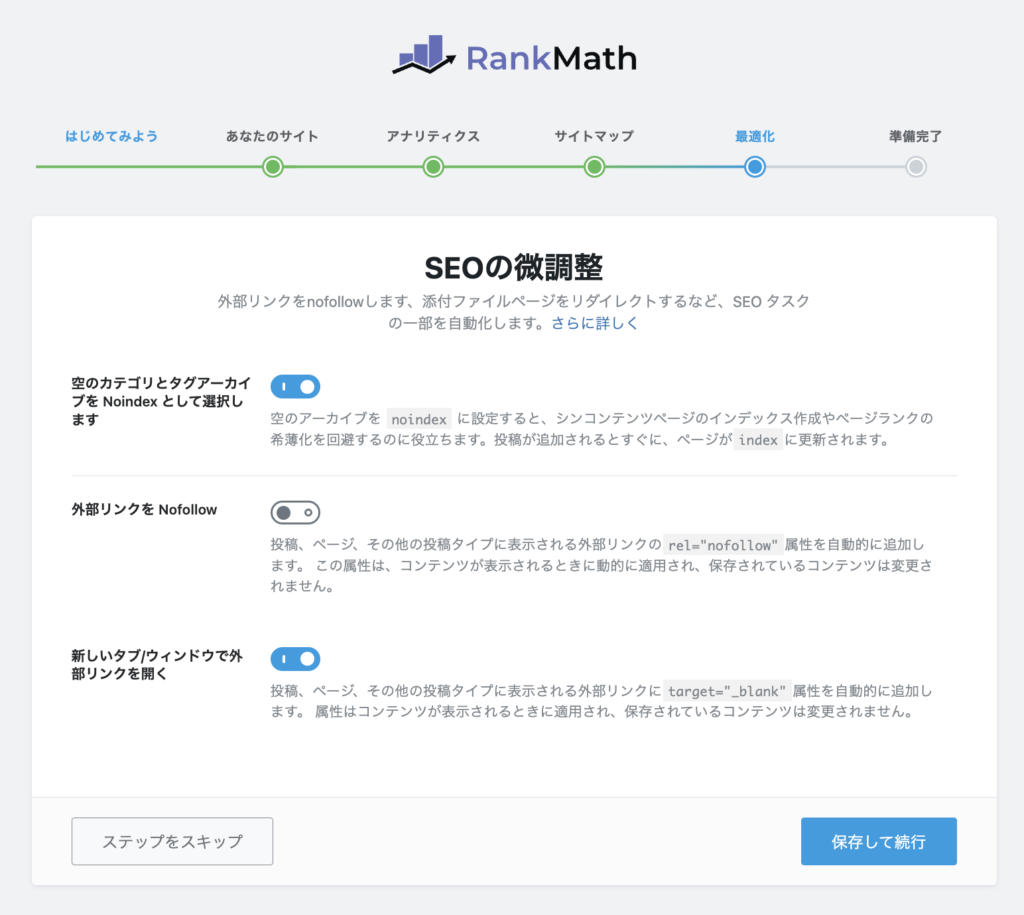
空のカテゴリとタグアーカイブを Noindex として選択します
さて「Noindex」は何でしょう。
簡単にご説明いたしますとGoogleとかに「このページは無いものにしてください。」っていう話しです。
「ブログのページが沢山出たら良いじゃないか!何で隠すの!」っと思ってる方もいらっしゃると思います。
間違っては無いですが、重要なのは伝えようとする内容がないページまで見せてしまうと私たちのブログの価値が下がります。
価値が下がるとブログはだんだん見えなくなってしまいますね。
この設定空のカテゴリとタグアーカイブとかユーザー見てもなんの情報も得られないです。
そうですので、Googleとかに「このページは意味ないページですので、共有しないでください。」
伝えるためにこの設定はONにしてください。
(しなくても大丈夫ですので、ご自由に設定してください。)
外部リンクをNofollow
Nofollowとは私たちが追加した外部リンクを私たちのブログは何の関係がないことをGoogleとかに伝う表示です。
私はこの設定をOFFにしました。その理由は私が追加する外部リンクはほぼ関係あるリンクだからです。
Nofollowは他の意味もありますが、「外部リンクの点数を上がることにこちらのリンクは外してください。」っていう意味もあります。
Googleとかのサイトは外部リンクの対象になる程良いサイトだと判断したりもします。
それを判断するカウントにこちらのリンクは外すことをお願いするときにも使います。
新しいタブ/ウィンドウで外部リンクを開く
こちらも正解はありません。ただ、私たちのブログで止まる時間を増やしていきたいならなるべくこちらの設定はONにしてください。
準備完了
お疲れ様です!準備完了です!
ただ、この次に詳細設定が進めますがこちらに関しましては他の記事で詳しくご説明いたします。
今、このRank Math SEOプラグインで記事を投稿するにはあまり関係ないですので、これで設定は完了です!
それでは、投稿のためWordpressのダッシュボードに移動してください。
Rank Math SEOプラグインでSEO対策をしながら投稿してみましょう!
ついに投稿の段階まで着きました!
投稿を新規追加するのは前と違う部分がないですので、左の投稿の新規追加を押下してください!

そうすると前と違く右の上に他のボタンがあると思います。
左のボタンはRank Math SEOのボタン 右はRank Math SEOのAI機能のボタンです。
私たちは無料プランですので、左のボタンをご覧ください。
今は0点になっていますが、Rank Math SEOの指摘の通り作成していくと点数が上がるし、高いほど良いSEO対策にできたと言えます。
私のブログの投稿はほぼ80点以上を目指してます!
まず、投稿するタイトルを追加していただいた後、詳細を見るため左のボタンを押下してください。
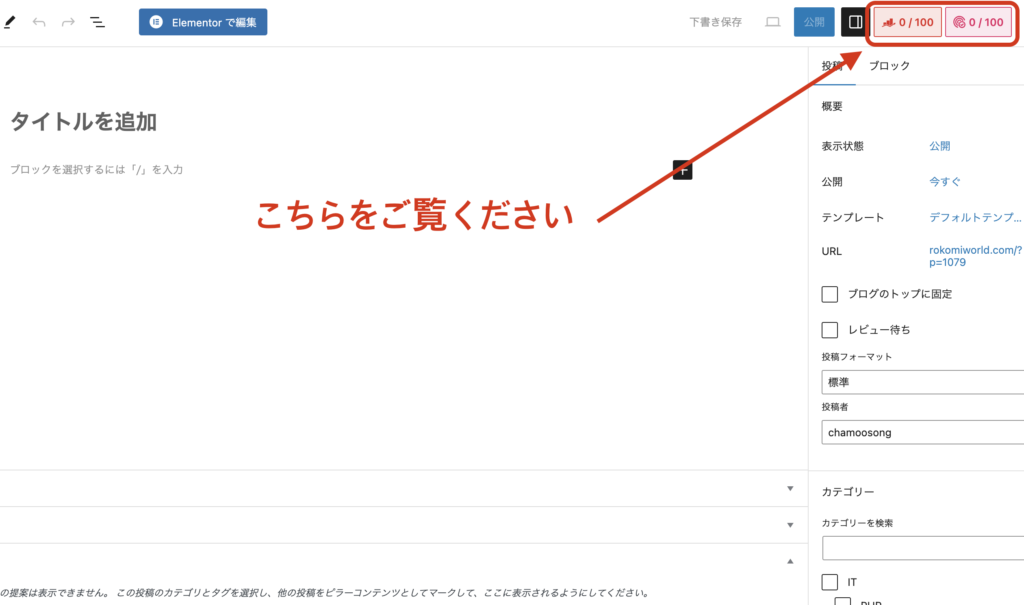
そうすると下記の画像のように右のサイドが変更したと思います。
これがRank Math SEOの機能を利用できる部分です。
最初にやることはユーザーに見せるブログの投稿のタイトルとパーマリンクと説明(ディスクリプション)です。
右のサイドで「スニペットの編集」を押下してください。
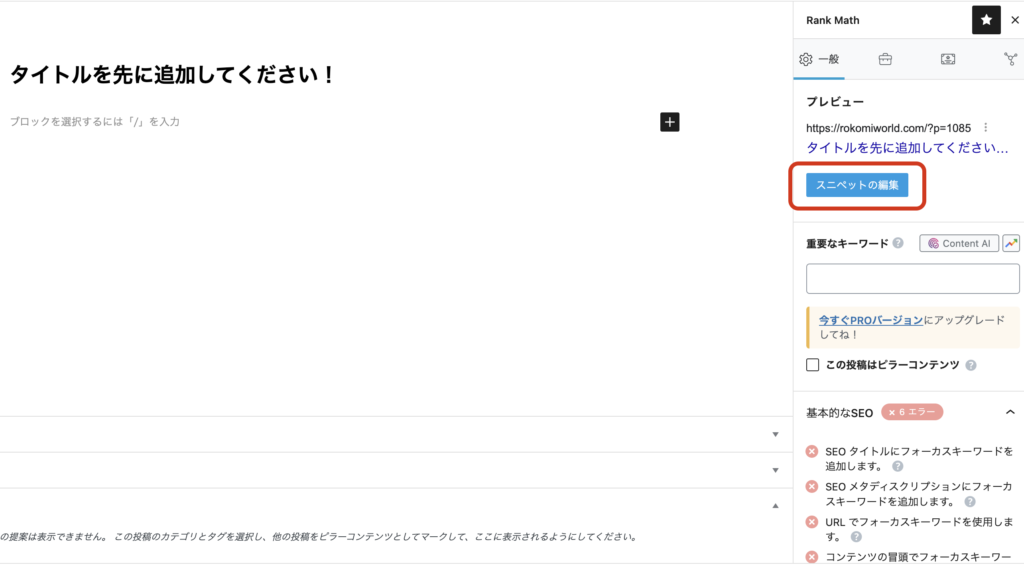
一番上のプレビューを参考にしながら作成してください。
タイトルは基本設定だけでも十分です。
パーマリンクはURLの設定ですが、タイトルを入力すると自動で作成できますが、手動でも大丈夫ですのご自由に記入してください。
説明(ディスクリプション)は重要キーワードが入れるように作成してください。
例えば重要キーワードが「Rank Math SEO」だと仮定すると「Rank Math SEOって言うプラグインでWordpressブログのSEO対策する方法をご説明いたします…」などで作成してください。
作成が終わったら右の上のXを押下してください。
その後、右のサイドメニューをご覧ください。
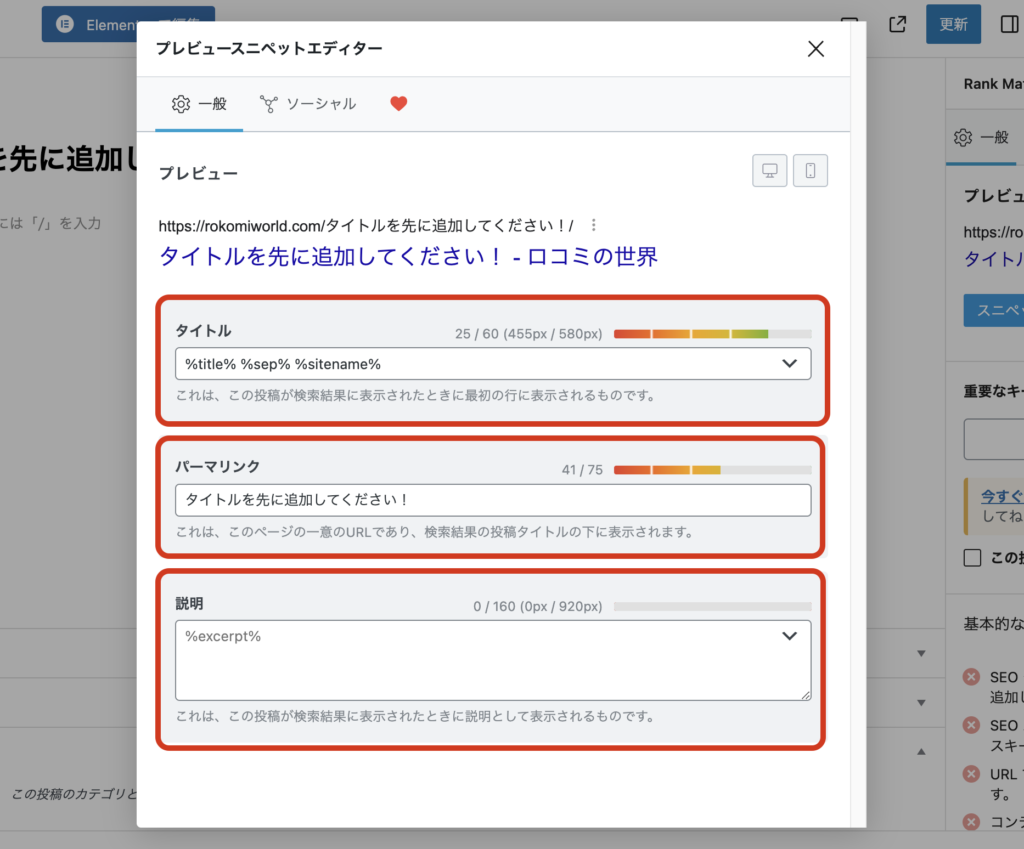
次は重要キーワードです。ユーザーがあるキーワードを検索して私たちのブログを探してきます。
そうですので、この投稿だったら「Rank Math SEO」が重要キーワードになります。
皆様が作成する予定の記事の内容の主題, テーマを表示するキーワードを作成したごエンターを押下してください。
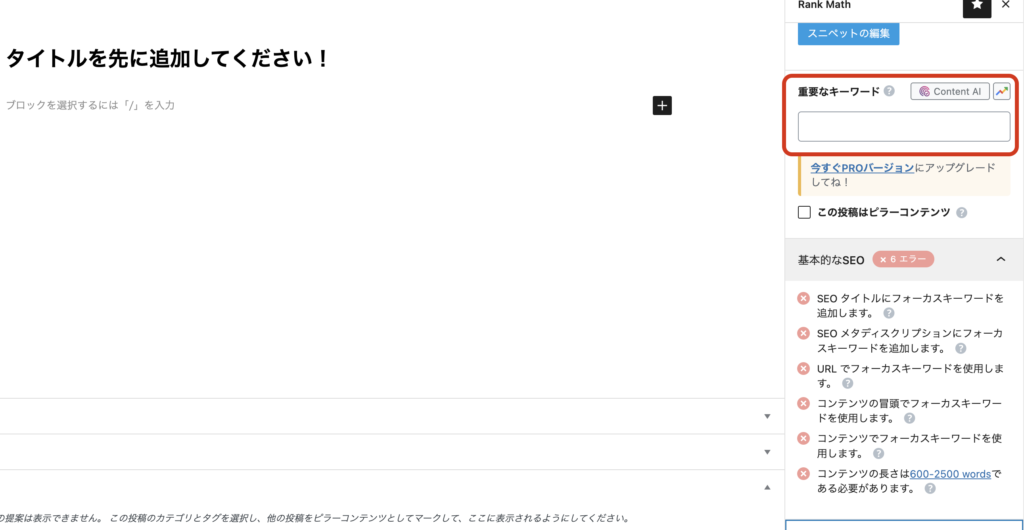
その後、右のサイドにある項目を守るために修正してください。
それで点数と高めていきましょう!
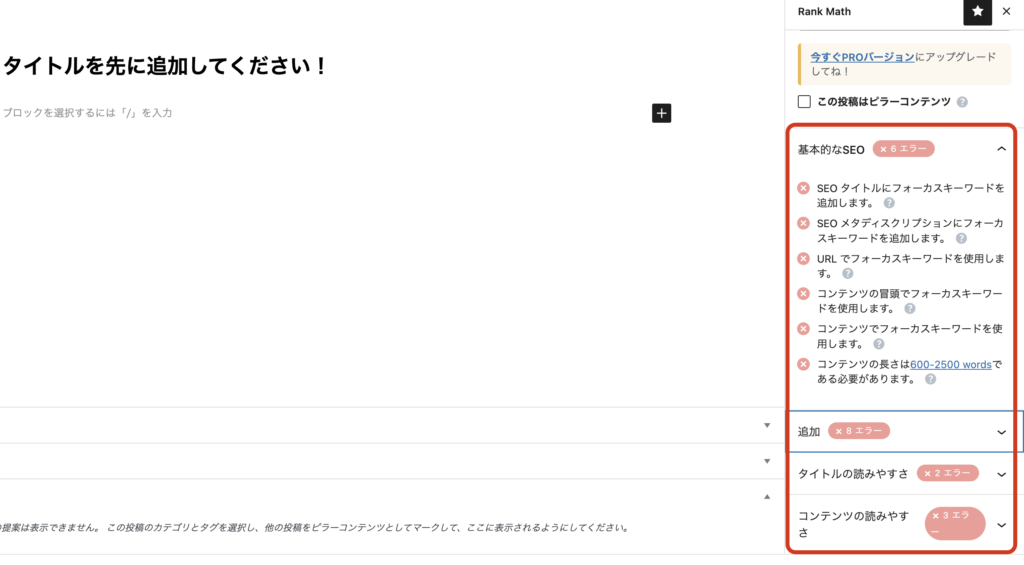
投稿の部分は説明が短くて申し訳なしですが、自分で作成しなきゃダメな部分ですので、
右のサイドのエラーを一個づつ削除していきますと基本的な良い投稿になります。
参考として今この投稿のRank Math SEO点数を共有いたしますので、ご参考にしてください。
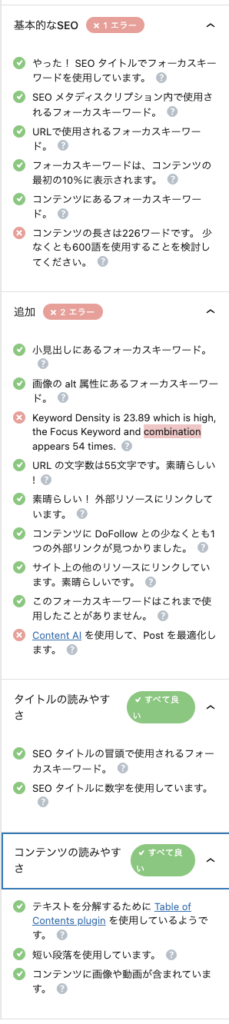
皆様 お疲れ様でした!
この投稿を見て、設定が終わったとしてもSEOを守りながら投稿するので、時間がかかると思いますが、
それでも頑張ってください!
各項目の場合、わかりづらい部分は沢山あろと思いますが、その時にはグレー色の?を押下してください。
ゆっくり一個づつ投稿していきましょう!
項目については次の投稿で詳しくご説明いたします!
また、よろしくお願いいたします。皆様!